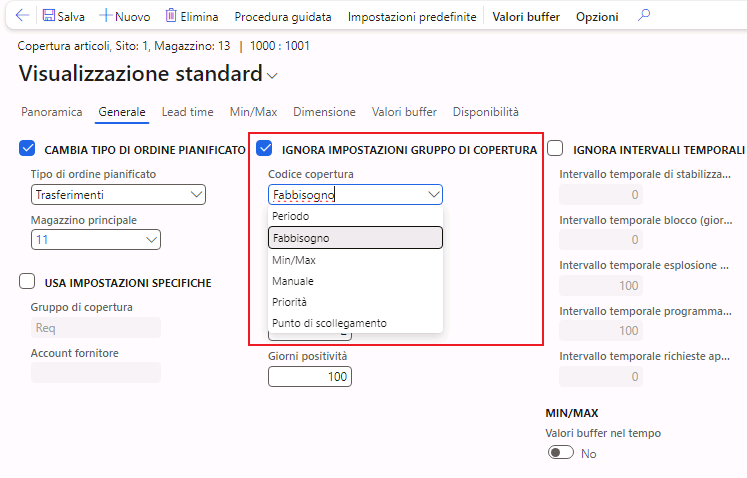Considerazioni sulla pianificazione generale e configurazione
Questa unità presenta una panoramica delle considerazioni, dei prerequisiti e delle impostazioni principali necessari per l'uso del modulo Pianificazione generale. Include inoltre un riepilogo delle modalità di gestione dei risultati della pianificazione generale.
La figura seguente illustra l'interazione delle informazioni che riguardano la pianificazione generale in Supply Chain Management, con un breve elenco dell'output risultante.
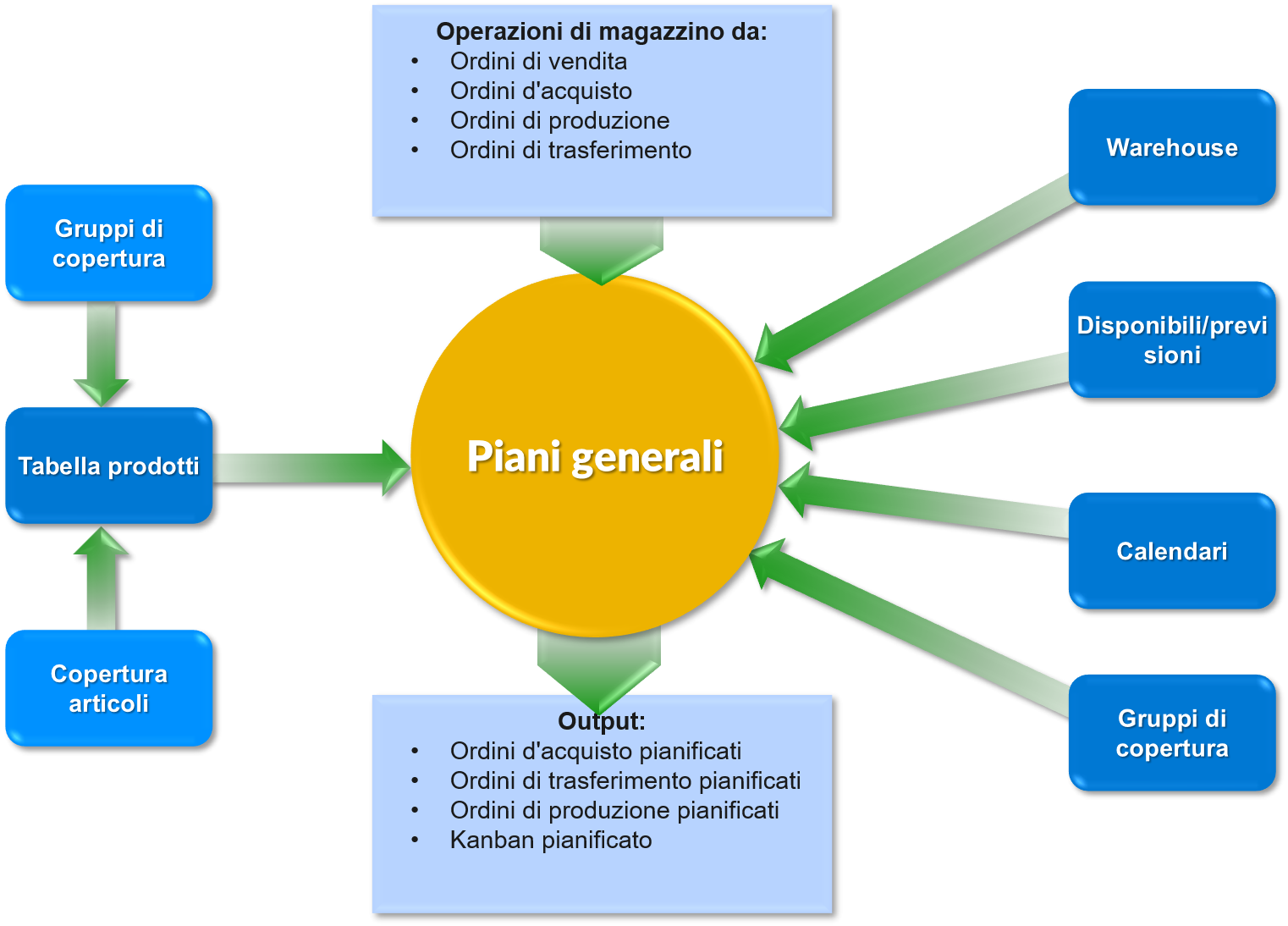
Uso della pianificazione previsionale
Una delle prime considerazioni che un'azienda deve valutare è se usare la pianificazione previsionale, perché in caso affermativo la deve eseguire prima della pianificazione generale. Per essere valida, una previsione deve essere inclusa nel piano generale.
Per includere un piano previsionale l'azienda deve considerare fino a che punto può prevedere gli ordini futuri. Grazie alla possibilità di prevedere gli ordini con relativa precisione, il processo di pianificazione previsionale può garantire che tutti gli articoli vengano acquistati e prodotti quando è necessario e che sia disponibile una capacità sufficiente al momento opportuno per rispettare le date di consegna.
L'abilità di prevedere con precisione il fabbisogno di materiali e capacità può essere utile anche durante le negoziazioni di prezzi e condizioni (accordi commerciali) con i fornitori.
Panoramica delle righe di previsione di domanda e offerta
Sono disponibili due tipi di righe di previsione:
Righe previsione dell'offerta: la previsione dell'offerta consente di creare un piano per gli articoli da acquistare. Indica agli addetti all'approvvigionamento cosa devono ordinare. È possibile immettere una previsione dell'offerta per articolo, gruppo di articoli, chiave di allocazione articolo, fornitore e gruppo di fornitori.
La parte superiore della pagina Previsione dell'offerta fornisce una griglia di righe di previsione dell'offerta e una serie di schede che è possibile usare per visualizzare e impostare ulteriori informazioni sulla riga di previsione selezionata. La parte inferiore della pagina contiene una griglia di allocazione.
Righe di previsione della domanda: la previsione della domanda consente di specificare o generare la domanda di un cliente. Aiuta gli addetti alle vendite e al marketing a informare gli addetti alla pianificazione generale sulla domanda prevista nel periodo di previsione successivo. È possibile immettere una previsione della domanda per articolo, gruppo di articoli, chiave di allocazione articolo, cliente e gruppo di clienti.
Per altre informazioni, consultare Previsioni di magazzino.
Impostazioni della copertura articoli
Quando si imposta la pianificazione generale, un'azienda deve anche considerare come gestisce il livello di scorte a disposizione. Il modo in cui vengono gestite le scorte determina le scelte relative ai parametri di pianificazione della copertura nell'ambito del processo di pianificazione generale.
Inoltre, durante l'impostazione della pianificazione generale, le aziende possono considerare i livelli di magazzino di ciascun articolo singolarmente, in base alle caratteristiche dell'articolo rilevanti per la propria attività. Ad esempio, è possibile gestire il magazzino mediante il riassortimento delle scorte di determinati articoli oppure convertire l'ordine predefinito in ordini di produzione, trasferimento o Kanban.
La pianificazione generale usa le impostazioni di copertura articoli per calcolare il fabbisogno di articoli.
Gruppo di copertura
È possibile creare un gruppo di copertura contenente le impostazioni per tutti i prodotti collegati. Per creare un gruppo di copertura selezionare Pianificazione generale > Impostazione > Copertura > Gruppi di copertura.
È possibile collegare un gruppo di copertura a un prodotto. Se il collegamento è specifico di un sito, un magazzino o una dimensione prodotto, usare il campo Gruppo di copertura nella pagina Copertura articoli. Se il collegamento è generico, usare il campo Gruppo di copertura nella Scheda dettaglio Piano della pagina Dettagli prodotto, indipendentemente dalle dimensioni prodotto.
Se non si collega un gruppo di copertura a un prodotto, la pianificazione generale usa come valore predefinito il gruppo di copertura generale specificato nella pagina Parametri di pianificazione generale.
Specifica delle impostazioni di copertura per un prodotto
È possibile creare le impostazioni di copertura per un prodotto specifico. Selezionare Gestione informazioni sul prodotto > Prodotti > Prodotti rilasciati e scegliere il prodotto, quindi nella scheda Piano del riquadro Azioni selezionare nel gruppo di copertura Copertura articoli per aprire la pagina Copertura articoli.
Se il prodotto è già collegato a un gruppo di copertura è possibile sostituire le impostazioni del gruppo di copertura usando il campo Ignora impostazioni gruppo di copertura. Le impostazioni di copertura della pagina Copertura articoli sono prioritarie rispetto alle impostazioni della pagina Gruppo di copertura.
È possibile specificare le impostazioni di copertura per:
Un prodotto usando una procedura guidata. La procedura guidata è una guida dettagliata per facilitare l'impostazione dei principali parametri di copertura articoli. Nella pagina Copertura articoli selezionare Procedura guidata per aprire Impostazione guidata copertura articoli. Per altre informazioni sulla procedura guidata, vedere Impostazione guidata della pianificazione generale.
Un gruppo di dimensioni. Selezionare Gestione informazioni sul prodotto > Comune > Prodotti rilasciati. Nella scheda Generale della pagina Dettagli prodotto rilasciato selezionare il collegamento Gruppo di dimensioni di immagazzinamento nel gruppo Amministrazione. Nella pagina Gruppo di dimensioni di immagazzinamento selezionare il campo Piano di copertura per dimensione per creare le impostazioni di copertura per una dimensione del gruppo di dimensioni di immagazzinamento. Tutte le dimensioni prodotto, ad esempio configurazione, colore, dimensione e stile, devono avere il campo Piano di copertura per dimensione selezionato.
Chiavi minime
È possibile usare le chiavi minime per gestire le fluttuazioni stagionali della domanda.
Ad esempio, per impostare una chiave minima che tenga conto dell'aumento della domanda stagionale durante i mesi primaverili ed estivi, andare a Pianificazione generale > Impostazione > Copertura > Chiavi minime/massime ed effettuare i seguenti passaggi:
Creare 12 righe e assegnare alle righe un numero da 1 a 12 nel campo Cambia.
Selezionare Mesi nel campo Unità.
Immettere nel campo Fattore i valori descritti nella tabella seguente.
| Riga | Valore da immettere | Risultato |
|---|---|---|
| 1-3 | 1 | Le scorte minime si basano sull'impostazione da gennaio a marzo della pagina Copertura articoli. |
| 4-5 | 2 | Le scorte minime vengono moltiplicate per il fattore 2 da aprile a maggio. |
| 6-8 | 2,5 | Le scorte minime vengono moltiplicate per il fattore 2,5 da giugno ad agosto. |
| 9-12 | 1 | L'impostazione delle scorte minime viene ripristinata da settembre a dicembre nella pagina Copertura articoli. |
Codice di copertura minimo/massimo
Se il codice di copertura è Minimo/Massimo è possibile specificare anche la quantità di magazzino Massimo che si desidera mantenere per l'articolo. Il valore è espresso anche in unità di magazzino. Se le scorte disponibili previste sono inferiori alla quantità minima, la pianificazione generale genera un ordine pianificato per soddisfare tutti i fabbisogni aperti e portare le scorte disponibili alla quantità massima specificata. Proprio come quando è stato configurato Minimo, è necessario specificare tutte le altre dimensioni di copertura pianificate prima di definire il campo Massimo.
Ad esempio, la quantità minima è 10 e la quantità massima è 15. Le scorte attualmente disponibile sono 4. Quindi, il fabbisogno di quantità minima è 6. Tuttavia, poiché la quantità massima è 15, la pianificazione generale genera un ordine pianificato per 11 articoli.
Per gli articoli che seguono le fluttuazioni stagionali della domanda potrebbe essere necessario stabilire livelli massimi diversi. Per farlo è necessario definire le Chiavi massime in Pianificazione generale > Impostazione > Copertura > Chiavi minime/massime. Compilare il campo Chiave massima nella pagina Copertura articoli. È possibile visualizzare le informazioni sui livelli di scorte di sicurezza che sono definiti dalle chiavi minime nella scheda Min/Max della pagina Copertura articoli. È necessario assicurarsi che i valori minimo e massimo siano sincronizzati per un certo periodo.
Evasione delle scorte di sicurezza degli articoli
Le scorte di sicurezza indicano la quantità aggiuntiva di un articolo conservata in magazzino per ridurre il rischio di esaurire l'articolo. Le scorte di sicurezza sono costituite da articoli aggiuntivi che vengono usati nel caso in cui arrivino ordini cliente e al fornitore mancano gli articoli per rispettare la data di spedizione richiesta dal cliente. Quando si usano le scorte di sicurezza per evadere un ordine cliente, la quantità si riduce di conseguenza. È possibile usare la pianificazione generale per riportare automaticamente le scorte al livello di sicurezza.
Le scorte di sicurezza si impostano come parte della copertura dell'articolo andando in Prodotti rilasciati > Piano > Copertura nella pagina Copertura articoli.
Nel campo Minimo immettere il livello di scorte di sicurezza che si desidera mantenere per l'articolo. Il valore è espresso in unità di magazzino. Se si lascia il campo vuoto, il valore predefinito è zero. Questo campo è disponibile quando si seleziona Periodo, Fabbisogno o Minimo/Massimo nell'elenco Codice copertura. Il limite del livello di scorte di sicurezza si applica alle scorte disponibili, pertanto le prenotazioni e i contrassegni possono attivare il rifornimento scorte di sicurezza prima che la quantità fisica scenda sotto il livello minimo specificato.
Nota
È necessario specificare tutte le altre dimensioni di copertura pianificate prima di poter definire il campo Minimo. In tal modo si impedisce l'uso di un record non valido nella pianificazione generale. Questa situazione può verificarsi se, ad esempio, un gruppo di dimensioni viene esteso con una dimensione di copertura pianificata aggiuntiva per la quale le quantità di scorte minime e massime non sono ancora state definite.
Parametro Soddisfa minimo
Il parametro Soddisfa minimo consente di selezionare la data o il periodo durante il quale il livello di scorte deve soddisfare la quantità specificata nel campo Minimo. Questo campo è disponibile quando si seleziona Periodo, Fabbisogno o Minimo/Massimo nell'elenco Codice copertura.
Se si usano le chiavi minime selezionare la casella di controllo Periodi minimi per soddisfare il livello di scorte minime per tutti i periodi impostati nelle chiavi minime. Se si deseleziona la casella di controllo, le scorte minime vengono soddisfatte solo per il periodo corrente.
Il parametro Soddisfa minimo è soddisfatto alla:
Data odierna + tempo di approvvigionamento: la quantità minima specificata viene soddisfatta alla data in cui viene eseguita la pianificazione generale, più il lead time di acquisto o produzione. Questo tempo include eventuali margini di sicurezza.
Se l'articolo è soggetto a un accordo commerciale e la casella di controllo Trova accordi commerciali è selezionata nella pagina Parametri di pianificazione generale, il lead time di consegna dell'accordo commerciale non è considerato. I lead time derivano dalle impostazioni di copertura dell'articolo o dall'articolo stesso.
Questa modalità di evasione crea piani con meno ritardi e ordini pianificati, indipendentemente dal gruppo di copertura impostato per l'articolo.
Pianificazione del rifornimento scorte di sicurezza per gli articoli FEFO (First-Expired, First-Out)
Per le scorte di sicurezza si usa sempre l'entrata in magazzino con l'ultima data di scadenza in modo da consentire l'evasione della domanda reale, ad esempio le righe di vendita o le righe DBA, secondo l'ordine FEFO (First Expired, First Out).
Scenario
La pianificazione eseguita copre il primo ordine cliente con le scorte disponibili esistenti e un altro ordine fornitore per la quantità rimanente. Viene creato un ordine pianificato per garantire che le scorte disponibili vengano riportate al limite di sicurezza. Quando si pianifica il secondo ordine cliente, l'ordine pianificato creato in precedenza che copre le scorte di sicurezza viene usato per coprire questa quantità, pertanto le scorte di sicurezza sono costantemente in movimento. Infine, viene creato un altro ordine pianificato per coprire le scorte di sicurezza. Tutti i batch scadono di conseguenza e vengono creati gli ordini pianificati per rifornire le scorte di sicurezza scadute.
Gestione del vincolo delle scorte di sicurezza nella pianificazione generale
Le scorte di sicurezza rappresentano una quantità dell'articolo conservata in magazzino per coprirne l'eventuale esaurimento. Se la domanda derivante dagli ordini cliente è superiore a quella pianificata per le merci finali o se un fornitore non è in grado di consegnare più unità nel periodo di tempo previsto, vengono usate le scorte di sicurezza.
Il sistema dà la priorità a evitare che la quantità accumulata di un articolo scenda al di sotto del rispettivo limite delle scorte di sicurezza. Se il sistema rileva che questa scenderà al di sotto del rispettivo minimo, crea un ordine pianificato per il rifornimento di quell'articolo e pianifica l'arrivo dell'ordine prima della data in cui verrà superata la soglia minima. In altre parole, le scorte di sicurezza vengono soddisfatte alla data odierna più il tempo di approvvigionamento dell'articolo. Se durante questa pianificazione si riceve una domanda effettiva, il sistema la confronta con un ordine pianificato per le scorte di rifornimento. Viene quindi creato un altro ordine pianificato per coprire la quantità della domanda.
Giornali di registrazione delle scorte di sicurezza
I giornali di registrazione delle scorte di sicurezza forniscono statistiche cronologiche utili sulle uscite degli articoli che consentono di calcolare un nuovo livello minimo di magazzino in base a metriche affidabili. Ma anche quando l'obiettivo non è calcolare un nuovo minimo, le scorte di sicurezza possono fornire una struttura in cui rivedere regolarmente i problemi relativi alla cronologia degli articoli e alle condizioni mutevoli.
Per usare i giornali di registrazione delle scorte di sicurezza, gli articoli devono avere almeno tre mesi di dati storici. Con una quantità di dati inferiore, il calcolo del nuovo minimo non è considerato significativo.
Righe del giornale di registrazione delle scorte di sicurezza
È possibile creare righe del giornale di registrazione delle scorte di sicurezza per gli articoli da controllare. Quindi, si possono calcolare le proposte per i livelli di scorte nella pagina Giornale di registrazione copertura articoli. È inoltre possibile creare o aggiornare righe del giornale di registrazione scorte minime nella pagina Righe giornale di registrazione copertura articoli.
Pianificazione generale > Impostazioni > Nomi giornali di registrazione scorte di sicurezza
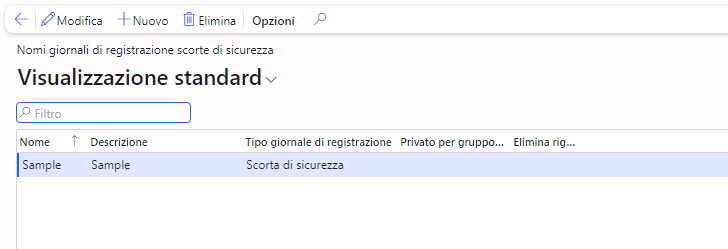
Uso del giornale di registrazione delle scorte di sicurezza per aggiornare la copertura minima
Questa dimostrazione mostra come calcolare le proposte di copertura minima in base alle transazioni storiche e come aggiornare la copertura dell'articolo con le proposte. La società a cui fanno riferimento i dati dimostrativi usata per creare questa attività è USMF. Questa attività è destinata al responsabile pianificazione produzione per aiutarlo a mantenere una copertura minima.
Creazione del nome del giornale di registrazione delle scorte di sicurezza
- Andare a Pianificazione generale > Impostazione > Nomi giornali di registrazione scorte di sicurezza.
- Selezionare Nuovo.
- Digitare "Materiale" nel campo Nome.
- Digitare "Materiale" nel campo Descrizione.
- Chiudere la pagina.
Creazione del giornale di registrazione delle scorte di sicurezza
- Andare a Pianificazione generale > Pianificazione generale > Esegui > Calcolo scorte di sicurezza.
- Selezionare Nuovo.
- Immettere o selezionare un valore nel campo Nome. Selezionare il nome del giornale di registrazione delle scorte di sicurezza creato in precedenza, ad esempio Materiale.
- Selezionare Crea righe.
- Immettere una data nel campo Data iniziale.
- Immettere una data nel campo Data finale.
- Selezionare OK. Una volta completate, vengono create le righe per le dimensioni con operazioni di magazzino.
Calcola proposta
- Selezionare Calcola proposta.
- Selezionare l'opzione Utilizza uscita media durante il lead time.
- Impostare il fattore di moltiplicazione su "10". Il fattore di moltiplicazione consente di modificare la proposta. Poiché i dati dimostrativi hanno solo poche transazioni, è necessario impostare il fattore per ottenere una proposta realistica.
- Selezionare OK. Scorrere fino a M0002 e M0003. Visualizzare la colonna Quantità minima calcolata.
Aggiornamento della quantità minima
- Nell'elenco trovare e selezionare il record desiderato. Ad esempio, è possibile selezionare M0002 con il magazzino 12.
- Immettere un numero nel campo Nuovo quantità minima. Aggiornare la Nuovo quantità minima in modo che corrisponda al valore in Quantità minima calcolata. Se Quantità minima calcolata è pari a zero, è possibile immettere il valore futuro desiderato. Ad esempio, è possibile inserire la Quantità minima calcolata in questo campo per M0002 con il magazzino 12.
Registrazione della nuova quantità minima e convalida del risultato
- Selezionare Registra.
- Selezionare OK.
- Selezionare per seguire il collegamento nel campo Numero articolo.
- Nel riquadro Azioni selezionare Piano
- Selezionare Copertura articoli. Si noti che la Quantità minima è stata aggiornata con la nuova quantità minima dal giornale di registrazione delle scorte di sicurezza.
Ritardi
Una data ritardata è una data di scadenza realistica che una transazione riceve se la prima data di evasione calcolata dalla pianificazione generale è successiva alla data richiesta.
La pianificazione generale può calcolare la prima data di evasione di una transazione in base ai lead time, alla disponibilità del materiale, alla disponibilità della capacità e a vari parametri di pianificazione.
Se la pianificazione generale calcola una data di ordine precedente alla data corrente, l'ordine non può essere evaso in tempo e pertanto è ritardato. In questo caso, la pianificazione generale pianifica l'ordine dalla data corrente e include i lead time. Questi lead time iniziano con qualsiasi articolo componente di livello inferiore. L'ordine riceve quindi una data ritardata, ossia la data di scadenza realistica basata sui dati correnti. La pianificazione generale calcola anche il numero di giorni di ritardo.
In alcune situazioni è possibile scegliere di non calcolare i ritardi, ad esempio quando gli utenti sanno che possono accelerare i lead time selezionando modalità di consegna alternative.
È possibile configurare la modalità di calcolo dei ritardi per un gruppo di copertura. È quindi possibile collegare il gruppo di copertura a un articolo in un secondo momento.
Nella pagina Parametri di pianificazione generale è possibile impostare l'ora di inizio del calcolo dei ritardi. Se un ordine viene evaso dopo l'ora specificata, viene aggiunto un giorno di ritardo alla data ritardata dell'ordine.
Uso della traccia per l'esplosione
La traccia consente di visualizzare le informazioni sui fattori che hanno contribuito al risultato dell'esplosione di un ordine. I seguenti esempi mostrano come è possibile usare le informazioni di traccia:
Visualizzare le relazioni tra le azioni degli ordini pianificati per ottimizzare la catena di approvvigionamento e le prenotazioni di inventario.
Visualizzare le relazioni degli ordini già approvati. È possibile concentrarsi sulla stabilizzazione automatica dei fabbisogni derivati e quindi dare priorità agli ordini in modo più accurato.
Simulare i risultati della pianificazione per determinare se i parametri di pianificazione sono ottimali.
Identificare come sono determinate informazioni quali date di produzione, quantità e priorità per un ordine.
È possibile visualizzare i dettagli di future e azioni per un ordine selezionato. Le informazioni di traccia sono disponibili nella scheda Spiegazione presente nel riquadro superiore della pagina Esplosione. La traccia si verifica quando si esplode un ordine. Per iniziare a tracciare l'ordine selezionare Aggiorna e quindi la casella di controllo Attiva traccia. Usare il campo Trova testo per cercare informazioni specifiche nel registro. I risultati della ricerca sono evidenziati nell'albero.
Automazione dell'offerta Produzione su ordine
È ora possibile automatizzare l'acquisizione degli ordini e il relativo processo di offerta per gli scenari Produzione su ordine. È possibile abilitare la valutazione a lungo termine del carico di capacità delle risorse visualizzando il carico di capacità per un periodo definito dall'utente. È anche possibile impostare una tolleranza di ritardo per i piani generali, migliorando così la precisione capable-to-promise (CTP). Oltre alle configurazioni disponibili per specificare la disponibilità del prodotto e la flessibilità dei componenti, l'azienda può monitorare e semplificare meglio il processo decisionale della catena di approvvigionamento negli scenari Produzione su ordine.
Modelli di periodo
È possibile creare un modello di periodo e usarlo, ad esempio, per visualizzare i requisiti di pianificazione generale. I requisiti vengono quindi distribuiti e visualizzati in base ai periodi che si definiscono. Il formato del modello di periodo fornisce struttura e visibilità a un volume potenzialmente elevato di dati di requisiti.
Usare la pagina Modelli di periodo in Amministrazione organizzazione > Comune > Calendari per creare e impostare un modello di periodo. È possibile usare un modello di periodo per filtrare e visualizzare i dati esistenti in periodi predefiniti.
Il modello di periodo fornisce una panoramica di grandi quantità di dati che possono estendersi su un periodo di tempo prolungato.
Il modello di periodo visualizza solo i dati. Non ha effetto sui dati stessi o sulla generazione dei dati in Supply Chain Management. Pertanto è possibile eliminare un modello di periodo quando si intende smettere di usarlo.
Le tabelle e l'elenco seguenti forniscono descrizioni per i controlli nella pagina Modelli di periodo.
Schede
| Scheda | Descrizione |
|---|---|
| Impostazioni avanzate | Consente di impostare i parametri per il modello di periodo selezionato. |
| Periodi | Consente di creare e definire i periodi per il modello di periodo. |
| Simulazione | I periodi generati in fase di runtime che si definiscono nella scheda Periodi. |
Pulsanti
| Pulsante | Descrizione |
|---|---|
| Sposta su | Sposta la riga selezionata verso l'alto di una riga nell'elenco. |
| Sposta giù | Sposta la riga selezionata verso il basso di una riga nell'elenco. |
Campi
- Persone giuridiche: selezionare la società a cui si applica il modello di periodo.
- Nome: immettere un identificatore univoco per il modello di periodo. È necessario completare questo campo.
- Predefinito: definire il modello di periodo come modello predefinito.
- Inizio fissato: quando si usa il periodo Giorno, è possibile selezionare il giorno della settimana in cui inizia il periodo. La selezione in questo campo può influire anche sulla durata del periodo definito.
- Modello di orario di lavoro: selezionare un modello di orario di lavoro da usare. Se si lascia vuoto questo campo, Supply Chain Management usa una settimana lavorativa di sette giorni.
- Periodo: selezionare il periodo che si desidera impostare.
- Numero di periodi: immettere il numero di periodi che si desidera impostare. Questo campo contiene il valore predefinito 1 ma è possibile modificarlo per i periodi Giorno, Settimana, Mese, Trimestre e Anno. Per i periodi Backlog e Outlook, il numero di periodi visualizzato è sempre 1.
- Crea righe: creare più periodi corrispondenti al numero di periodi definito. Se non si seleziona la casella di controllo, si crea un periodo per coprire il numero di periodi definito.
- Descrizione periodo: una descrizione del periodo definito. Quando si seleziona un periodo, Supply Chain Management compila automaticamente questo campo con testo normale e valori di sistema corrispondenti al periodo selezionato. Il testo e i valori vengono restituiti in fase runtime quando si accede e si usa un modello di periodo. I valori di sistema sono i seguenti:
- %1: nome del giorno di inizio.
- %2: nome del giorno di fine.
- %3: numero della settimana di inizio.
- %4: numero della settimana di fine.
- %5: nome del mese di inizio.
- %6: nome del mese di fine.
- %7: nome dell'anno di inizio (anno di calendario).
- %8: nome dell'anno di fine (anno di calendario).
- Data calcolo: data in cui viene calcolato il modello di periodo. L'impostazione predefinita è la data corrente, ma è possibile modificarla.
- Direzione: definire se il modello di periodo viene calcolato per un periodo futuro o per un periodo passato. Le opzioni sono le seguenti:
- Avanti: il modello di periodo viene calcolato a partire dalla data di calcolo e in avanti nel tempo.
- Indietro: il modello di periodo viene calcolato a partire dalla data di calcolo e indietro nel tempo.
- Data iniziale: data iniziale del periodo definito. Questa data è la stessa della data di calcolo.
- Data finale: data finale del periodo definito.
- Giorni di apertura: numero di giorni lavorativi presenti nel periodo definito.
Dimostrazione - Creazione di modelli di orario di lavoro
I modelli di orario di lavoro definiscono le ore lavorative in una settimana e si usano per generare gli orari di lavoro per un periodo specifico. Questa procedura mostra come definire un modello di orario di lavoro usando le proprietà di pianificazione dell'orario di lavoro per classificare gli intervalli di orari di lavoro. È possibile seguire questa dimostrazione usando i dati dimostrati della società USMF o propri dati.
- Andare a Aree di lavoro > Gestione ciclo di vita risorse.
- Selezionare Modelli di orario di lavoro.
- Selezionare Nuovo per creare un nuovo modello di orario di lavoro.
- Digitare un valore nel campo Modello di orario di lavoro.
- Digitare un valore nel campo Nome.
- Espandere la sezione Lunedì.
- Selezionare Aggiungi.
- Immettere un'ora nel campo Da.
- Specificare l'ora in cui il lavoro inizia al mattino.
- Immettere un'ora nel campo A.
- Specificare l'orario in cui i lavoratori vanno in pausa pranzo.
- Selezionare Aggiungi.
- Immettere un'ora nel campo Da.
- Specificare l'ora in cui il lavoro riprende dopo la pausa pranzo.
- Immettere un'ora nel campo A.
- Specificare la fine della giornata lavorativa.
Per replicare l'orario di lavoro in tutti i giorni feriali, effettuare i seguenti passaggi:
- Selezionare Copia giorno.
- Copiare le definizioni dell'orario di lavoro da Lunedì a Martedì.
- Selezionare OK.
- Selezionare Copia giorno.
- Copiare le definizioni dell'orario di lavoro da Lunedì a Mercoledì.
- Selezionare un'opzione nel campo Al giorno feriale.
- Selezionare OK.
- Selezionare Copia giorno.
- Copiare le definizioni dell'orario di lavoro da Lunedì a Giovedì.
- Selezionare un'opzione nel campo Al giorno feriale.
- Selezionare OK.
- Selezionare Copia giorno.
- Copiare le definizioni dell'orario di lavoro da Lunedì a Venerdì.
- Selezionare un'opzione nel campo Al giorno feriale.
- Selezionare OK.
Per definire fasce orarie per operazioni speciali, effettuare i seguenti passaggi:
- Espandere la sezione Venerdì.
- Nell'elenco trovare e selezionare il record desiderato.
- Immettere o selezionare un valore nel campo Proprietà.
- Nell'elenco trovare e selezionare il record desiderato.
- Immettere o selezionare un valore nel campo Proprietà.
Per contrassegnare i giorni del fine settimana come chiusi per il prelievo, effettuare i seguenti passaggi:
- Espandere la sezione Sabato.
- Selezionare Sì nel campo Chiuso per prelievo.
- Espandere la sezione Domenica.
- Selezionare Sì nel campo Chiuso per prelievo.